Formula Excel: Calcola i giorni rimanenti nel mese
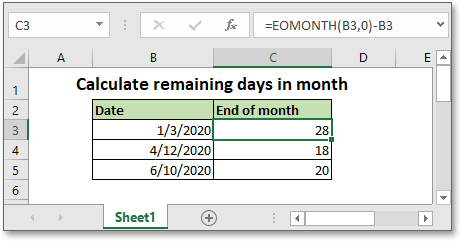
Se c'è un elenco di date registrate in Excel, a volte potresti voler sapere quanti giorni rimangono nel mese corrente per ciascuna data. In questo tutorial, viene fornita una formula per calcolare rapidamente i giorni rimanenti nel mese in Excel.
Se desideri seguire questo tutorial, scarica il foglio di calcolo di esempio.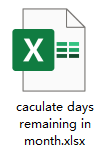
Formula generica:
| FINE.MESE(data,0)-data |
Argomenti
| Data: la data che utilizzi per calcolare i giorni rimanenti nel mese. |
Valore restituito
Questa formula restituisce un valore in formato data. Devi formattare il risultato come generale per visualizzarlo come numero.
Come funziona questa formula
Ad esempio, per calcolare i giorni rimanenti nel mese della data nella cella B3, utilizza la seguente formula:
| =FINE.MESE(B3,0)-B3 |
Premi Invio e verrà visualizzata una data.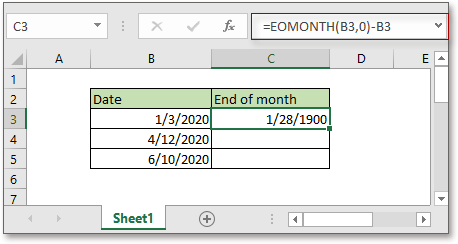
Quindi formatta la cella come generale facendo clic su Home > Generale dal Formato Numero menu a discesa.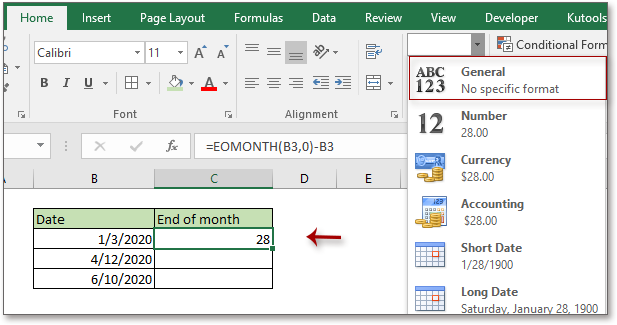
Trascina quindi la maniglia di riempimento automatico sulle celle in cui desideri applicare questa formula.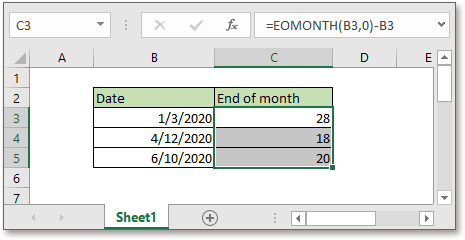
Spiegazione
Funzione FINE.MESE: Ottieni l'ultimo giorno di n mesi nel futuro o nel passato.
Formule relative
- Calcola il pagamento degli straordinari
In questo tutorial, viene mostrato un foglio delle ore per elencare le ore lavorate e viene fornita una formula per calcolare il pagamento degli straordinari. - Assegna punti in base al ritardo
Questo tutorial fornisce una guida chiara su come utilizzare la funzione SE per assegnare punti in base al ritardo in Excel. - Calcola i giorni rimanenti tra due date
Qui, questo tutorial fornisce una formula per calcolare rapidamente i giorni rimanenti tra due date. - Calcola il tempo di rete con pausa in un foglio delle ore
Fornisce la formula che utilizza la funzione MOD per calcolare il tempo di rete con pause in Excel.
Funzioni relative
- Funzione SE di Excel
Verifica condizioni specificate, quindi restituisce i valori corrispondenti. - Funzione VALORE di Excel
Converte il testo in numero. - Funzione MESE di Excel
La funzione MESE viene utilizzata per ottenere il mese come numero intero (da 1 a 12) dalla data. - Funzione GIORNO di Excel
La funzione GIORNO ottiene il giorno come numero (da 1 a 31) da una data. - Funzione ANNO di Excel
La funzione ANNO restituisce l'anno basato sulla data fornita in un formato seriale a 4 cifre.
Gli strumenti per la produttività di Office migliori
Kutools per Excel - Ti aiuta a distinguerti dalla massa
Kutools per Excel vanta oltre 300 funzionalità, garantendo che ciò di cui hai bisogno sia a portata di clic...
Office Tab - Abilita la lettura e la modifica a schede in Microsoft Office (incluso Excel)
- Un secondo per passare tra decine di documenti aperti!
- Riduce centinaia di clic del mouse ogni giorno, dì addio alla mano del mouse.
- Aumenta la tua produttività del 50% quando visualizzi e modifichi più documenti.
- Porta Schede Efficienti a Office (incluso Excel), proprio come Chrome, Edge e Firefox.